NAC 디버그로그와 패킷 수집
NAC는 문제가 발생할 때 각 구성 요소에 대한 디버그로그 덤프를 지원한다. 각 덤프파일은 이슈 분석에 사용된다.
에이전트 디버그로그 수집 방법
WEB콘솔에서 수집
WEB콘솔 관리 > 노드 메뉴로 이동
리스트에서 디버그로그를
수집할 노드를 체크작업선택 > 노드 대상 명령 > 노드 대상 작업지시 클릭
로그 수집 즉시수행(에이전트) 선택 후 실행
상단 감사 > 디버그로그 메뉴로 이동
우측화면 system > agent 로 이동하여 수집한 단말의 IP명 디렉토리 클릭
수집날짜와 시간의
에이전트로그파일클릭Note
에이전트로그수집은 노드상세정보 대상노드작업 에서도 가능합니다.
단말에서 직접 수집
PC Windows 우측하단 아이콘에서 우측버튼을 클릭
프로그램정보(A) 항목을 클릭한다.
팝업창의 좌측 하단 오류 보고 버튼을 클릭
WINDOWS 단말의 디버그로그파일 저장위치는 "C:" 입니다.
MAC 단말의 디버그로그파일 저장위치는 "/Users/Shared/Genians" 입니다.
파일명의 형태는 "GnAgent_날짜시간.zip" 입니다.
Note
ActiveDirectory 환경에서 로그수집을 위해서는 도메인관리자수준의 권한이 필요합니다.
LINUX 단말의 경우 직접 디버그 저장경로로 이동하여 수집하여야합니다. "/var/log/genians" 입니다.
정책서버/네트워크센서 디버그로그 확인 및 다운로드
WEB콘솔에서는 정책서버와 네트워크센서의 디버그로그를 실시간 확인 및 다운로드하는 기능을 제공합니다. 디버그로그는 시스템의 다양한 현재상황 및 문제해결에 사용됩니다.
아래를 참고하여 디버그로그를 확인하시기 바랍니다.
WEB콘솔 접속
상단 감사 > 디버그로그
좌측 메뉴트리를 펼치거나 우측 창에서 확인하고자 하는 디버그로그파일을 선택
상단 아이콘을 클릭하여 다운로드(zip파일의 경우 클릭시 바로 다운로드)
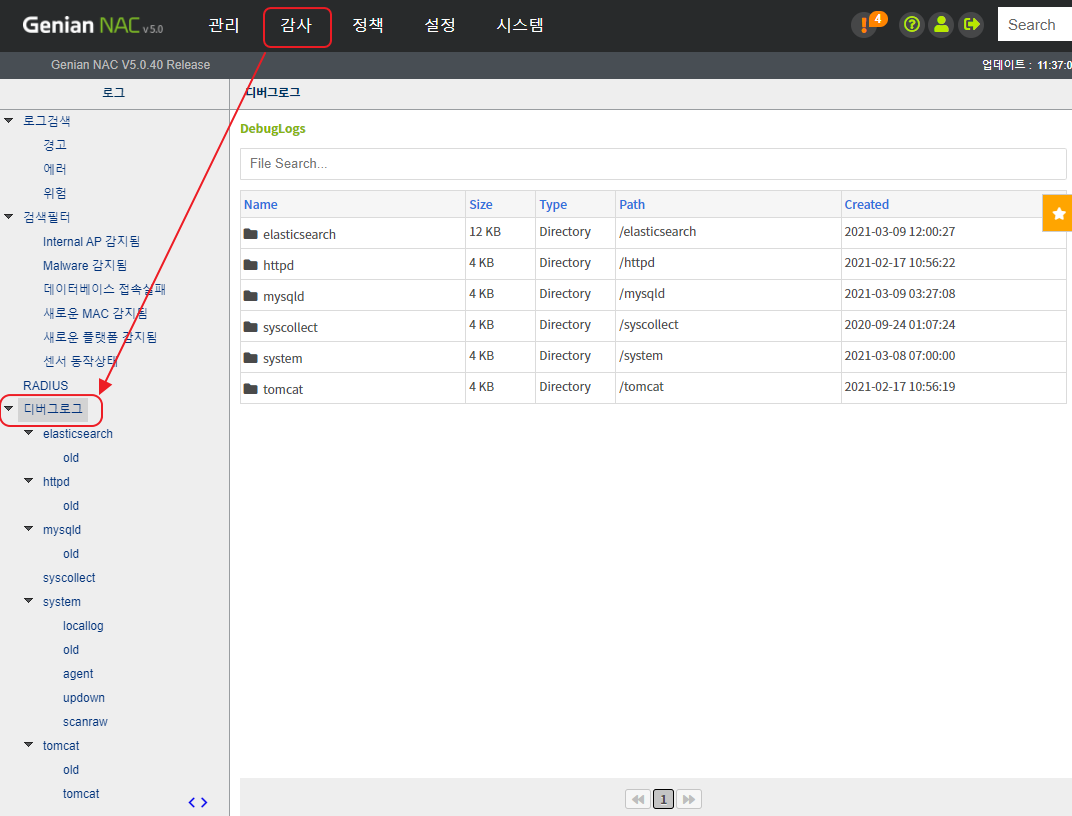
정책서버/네트워크센서 디버그로그 일괄 수집방법(syscollect)
WEB콘솔
아래를 참고하여 순서대로 수행합니다.:
CLI콘솔
아래를 참고하여 순서대로 수행합니다.:
Zmodem을 지원하는 터미널프로그램(secureCRT 등)으로 정책서버 SSH 접속
Enable 모드로 진입
쉘모드 진입
프롬프트창에 syscollect.sh 입력
수집이 완료되면 명령어
sz를 사용하여 결과에 생성된 파일의 위치를 입력하여 다운로드합니다.로그를 이슈관리시스템의 특정이슈에 업로드하려면 Y 를 입력하여 이슈번호를 입력합니다.
주요데몬의 backtarace 정보를 추가로 수집하려면 Y 를 입력합니다.
정책서버에 수집된 에이전트로그를 수집하려면 Y 를 입력합니다.
Do you want upload to GENIANS IMS ? (Y/n) Do you want to trace centerd ? (y/N) Do you want to trace sensord ? (y/N) Do you want to collect agent logs ? (y/N) Genians$sz [filename]
주요 구성요소간 전송되는 패킷 수집
정책서버와 네트워크센서, 에이전트와 통신에 사용되는 패킷을 수집할때 활용할 수 있습니다.
기본 명령어 예시
tcpdump -i eth0 port 80 and udp
- 인터페이스 eth0을 지나가는 UDP 포트 80을 사용하는 패킷 표시
tcpdump -i eth0 -e
- 인터페이스 eth0을 지나가는 모든패킷을 캡쳐하고 이더넷정보도 표시
tcpdump -i eth0 net 192.168.
- 인터페이스 eth0을 지나가는 192.168 네트워크의 패킷을 표시
tcpdump -i eth0 host [IP address] and arp[7] == 2
- 인터페이스 eth0을 지나가는 ARP Reply 패킷을 표시
tcpdump -i eth0 port 80 and udp -w /tmp/file1.pcap
- 인터페이스 eth0을 지나가는 UDP 포트 80 패킷을 /tmp/file1.pcap 으로 저장
옵션 상세
-v: 패킷캡쳐 결과를 상세하게 출력
-n: 주소(호스트주소, 포트번호)를 이름으로 변경하지 않고 출력
-e: 패킷캡쳐결과에 링크레이어 헤더를 출력 (이더넷 주소표시)
-w: 캡쳐한 패킷을 지정한 파일로 저장
-A: 각 패킷을 ASCII값으로 출력
-q: 출력결과를 짧게 출력
조건식
host : 패킷의 IP를 지정하여 결과 출력
dst host : 목적지 IP를 지정하여 결과 출력
src host : 출발지 IP를 지정하여 결과 출력
ether host : 패킷의 MAC주소를 지정하여 결과 출력
ether dst : 패킷의 목적지 MAC주소를 지정하여 결과 출력
ether src : 패킷의 출발지 MAC주소를 지정하여 결과 출력
net : 패킷의 네트워크주소 대역을 지정하여 결과 출력
dst net: 패킷의 목적지 네트워크주소 대역을 지정하여 결과 출력
src net: 패킷의 출발지 네트워크주소 대역을 지정하여 결과 출력
패킷수집의 다양한 예시
정책서버와 네트워크센서간 Keepalive 패킷 수집
tcpdump -i eth0 host [Network sensor IP] and port 3871
정책서버와 에이전트간 Keepalive 패킷 수집
tcpdump -i eth0 host [PC IP] and port 3871
네트워크센서에서 전송하는 ARP Reply 패킷 수집
tcpdump -nei eth0 ether src [NetworkSensor eth0 MAC] and arp[7] == 2
